Bu rehberde sizlere Oh my Posh ile PowerShell nasıl özelleştirileceğini anlatacağım. Öncelikle bu işlemi gerçekleştirmeden önce bilgisayarımıza Git kurmamız gerekmekte. Çünkü PowerShell'de Git aracılığıyla veri indireceğiz. Git kurulum rehberi aşağıda yer alıyor.
Rehber: Windows için Git kurulumu
Ayrıca ben bu rehberde Windows Terminal kullandım. Daha özelleştirilebilir ve daha şık durmasından ötürü benim günlük hayatta tercihim bu yazılımdır. Aşağıdaki linkten siz de indirebilirsiniz.
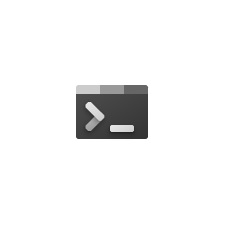
1) Git'i kurduktan sonra PowerShell'i açın ve aşağıdaki iki komutu sırasıyla girin. Bize emin olduğumuzu sorduğunda Y yazacağız ki bu "Yes" yani evet anlamına geliyor.
Girilecek komutlar:

2) Posh kurulumu tamamlandı ve şimdi de PowerShell'in profil dosyasına erişip içine birkaç şey yazmak var. Öncelikle profil dosyasının olacağı konumu öğrenmek için

Asıl yapmamız gereken şeye geldi sıra. Profil dosyasının içini açmak için

3) Profil dosyası Notepad ile açıldıktan sonra aşağıdaki kodları Notepad'e yazıyoruz.
Yazılacaklar:

Yazdıktan sonra da kaydedip çıkıyoruz.

4) Şimdi PowerShell'i açtığımızda karşımıza hata çıktığını görebilirsiniz. Kırmızı yerde scriptin bu sistemde devre dışı olmasından dolayı yükleyemediğini söylüyor.

Şimdi yapmamız gereken ise "ExecutionPolicy" ayarını değiştirmek. Aşağıda gördüğünüz gibi şu an "Restricted" halde. Yani koruma açık durumda.

Şimdi yapacağımız işlem "ExecutionPolicy" ayarını "Unrestricted" hâle getirmek olacaktır. Bunun için PowerShell'i yönetici olarak başlatıp aşağıdaki komutu girmeliyiz. Komutu girdikten sonra A yazıp enter tuşuna basıyoruz.

Komut:

Şimdi Oh my Posh kuruldu ve aşağıdaki görüntüyü alıyoruz. Gördüğünüz gibi biraz sıkıntılı bir yazı tipine sahip. Şimdiyse bunu düzelteceğiz.

1) Bunun için aşağıdaki linkten Cascadia Code font paketini indirmemiz gerek.
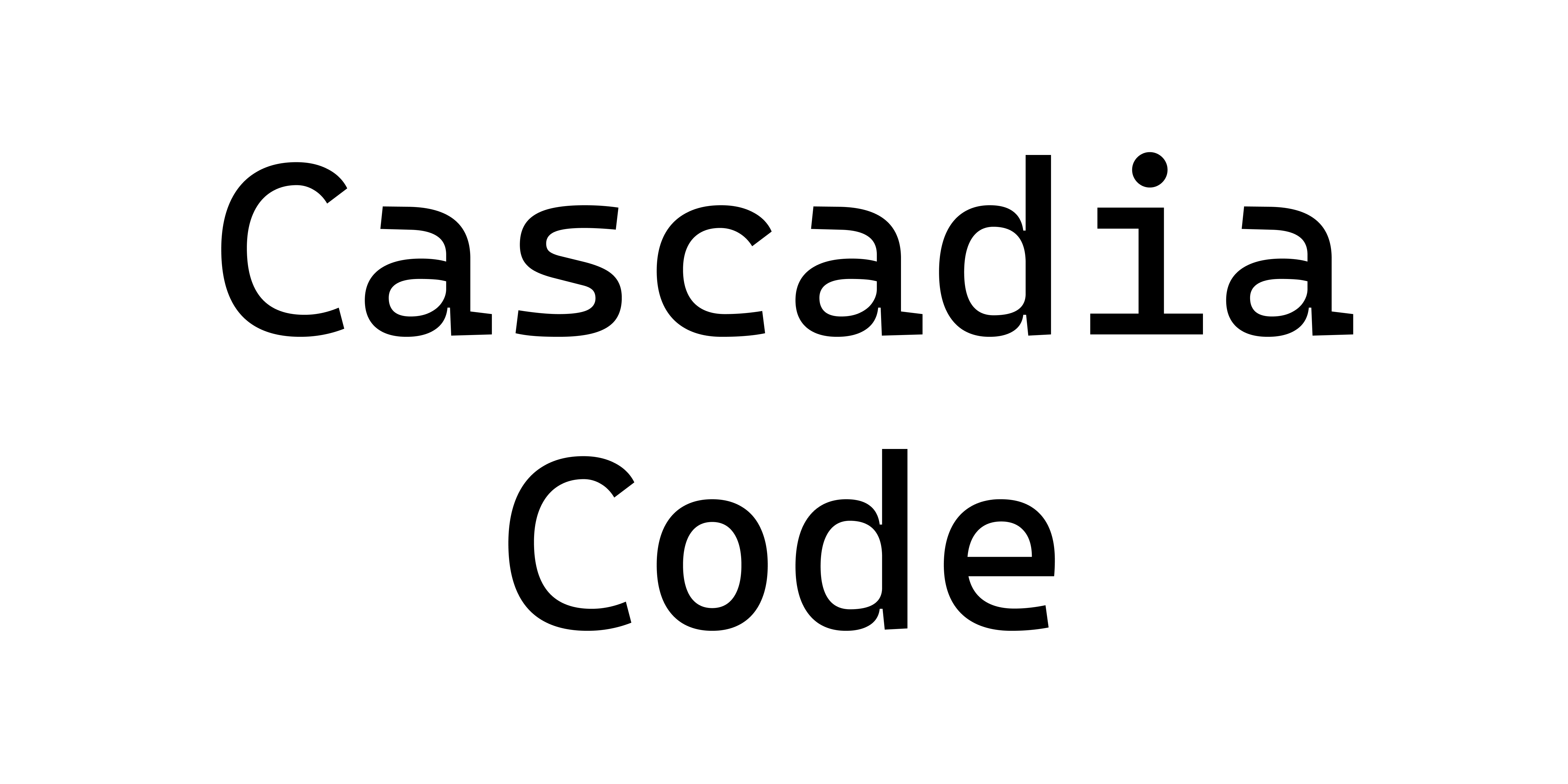
 github.com
github.com
Örnek görsel:

2) Font paketini arşivden çıkartın ve ttf klasörü içerisindeki paketleri aşağıdaki şekilde kurun.



Tabii ki sonuç başarılı. Bu işlem sonrası Terminal asıl görünmesi gereken hâli alıyor.

Beğendiğiniz temaya geçiş yapmak için ise

Rehber: Windows için Git kurulumu
Ayrıca ben bu rehberde Windows Terminal kullandım. Daha özelleştirilebilir ve daha şık durmasından ötürü benim günlük hayatta tercihim bu yazılımdır. Aşağıdaki linkten siz de indirebilirsiniz.
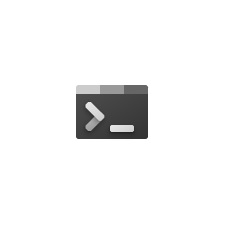
Windows Terminal - Windows’ta ücretsiz indir ve yükle | Microsoft Store
The Windows Terminal is a modern, fast, efficient, powerful, and productive terminal application for users of command-line tools and shells like Command Prompt, PowerShell, and WSL. Its main features include multiple tabs, panes, Unicode and UTF-8 character support, a GPU accelerated text...
www.microsoft.com
Oh my Posh Kurulumu
1) Git'i kurduktan sonra PowerShell'i açın ve aşağıdaki iki komutu sırasıyla girin. Bize emin olduğumuzu sorduğunda Y yazacağız ki bu "Yes" yani evet anlamına geliyor.
Girilecek komutlar:
Kod:
Install-Module posh-git -Scope CurrentUser
Install-Module oh-my-posh -Scope CurrentUser2) Posh kurulumu tamamlandı ve şimdi de PowerShell'in profil dosyasına erişip içine birkaç şey yazmak var. Öncelikle profil dosyasının olacağı konumu öğrenmek için
echo $PROFILE yazabilirsiniz. Bu komut profil dosyasının konumunu verecektir. Aşağıda benim profil dosyamın konumunu görebilirsiniz.Asıl yapmamız gereken şeye geldi sıra. Profil dosyasının içini açmak için
notepad $PROFILE yazıyoruz ve karşımıza bir not defteri penceresi çıkıyor. Bize bu isimde bir dosya bulunmadığını fakat oluşturabileceğini söylüyor ve biz de evete tıklıyoruz.3) Profil dosyası Notepad ile açıldıktan sonra aşağıdaki kodları Notepad'e yazıyoruz.
Yazılacaklar:
Kod:
Import-Module posh-git
Import-Module oh-my-posh
Set-PoshPrompt -Theme paradoxYazdıktan sonra da kaydedip çıkıyoruz.
4) Şimdi PowerShell'i açtığımızda karşımıza hata çıktığını görebilirsiniz. Kırmızı yerde scriptin bu sistemde devre dışı olmasından dolayı yükleyemediğini söylüyor.
Şimdi yapmamız gereken ise "ExecutionPolicy" ayarını değiştirmek. Aşağıda gördüğünüz gibi şu an "Restricted" halde. Yani koruma açık durumda.
Şimdi yapacağımız işlem "ExecutionPolicy" ayarını "Unrestricted" hâle getirmek olacaktır. Bunun için PowerShell'i yönetici olarak başlatıp aşağıdaki komutu girmeliyiz. Komutu girdikten sonra A yazıp enter tuşuna basıyoruz.
Komut:
Kod:
Set-ExecutionPolicy UnrestrictedCascadia Code PL Fontu Kurulumu
Şimdi Oh my Posh kuruldu ve aşağıdaki görüntüyü alıyoruz. Gördüğünüz gibi biraz sıkıntılı bir yazı tipine sahip. Şimdiyse bunu düzelteceğiz.
1) Bunun için aşağıdaki linkten Cascadia Code font paketini indirmemiz gerek.
Releases · microsoft/cascadia-code
This is a fun, new monospaced font that includes programming ligatures and is designed to enhance the modern look and feel of the Windows Terminal. - microsoft/cascadia-code
Örnek görsel:
2) Font paketini arşivden çıkartın ve ttf klasörü içerisindeki paketleri aşağıdaki şekilde kurun.
Cascadia Code PL Fontunu Windows Terminal'e Uyarlama
Settings'e girin ve sağ menüden Windows PowerShell'i seçin. Oradan "Appearance" manüsünden "font face" kısmına "Cascadia Code PL" yazıyoruz ve kaydediyoruz.
Tabii ki sonuç başarılı. Bu işlem sonrası Terminal asıl görünmesi gereken hâli alıyor.
Temalar Arası Geçiş
Tüm temaların listesini görmek için PowerShell'e
Get-PoshThemes yazıp temaların görünümlerini görebilirsiniz.Beğendiğiniz temaya geçiş yapmak için ise
Set-PoshPrompt -Theme TemaAdı şeklinde kullanabilirsiniz. Örneğin ben "Paradox" adlı temayı beğendim ve Set-PoshPrompt -Theme Paradox yazdım ve sonuç aşağıda mevcut.